Daftar Isi
Kesalahan notifikasi "An app default was reset. Sebuah aplikasi menyebabkan masalah dengan aplikasi default", biasanya muncul setelah menginstal pembaruan Windows 10 atau setelah infeksi malware. Pada saat notifikasi "An app default was reset" ditampilkan, Windows mem-bypass pilihan pengguna tentang program mana yang akan membuka jenis file tertentu dan mengatur ulang ke default yang direkomendasikan Microsoft.

Tutorial ini berisi beberapa metode untuk menghapus notifikasi "An app default was reset. Sebuah aplikasi menyebabkan masalah dengan aplikasi default", di Windows 10.
Cara MENYELESAIKAN: "Pemberitahuan default aplikasi telah diatur ulang" di Windows 10.
Metode 1. Pindai Sistem Anda untuk Virus / Malware. Metode 2. Hapus Pembaruan Windows 10 terbaru. Metode 3. Pilih Aplikasi Default untuk setiap Jenis File. Metode 4. Berhenti Mendapatkan pemberitahuan "Default aplikasi telah disetel ulang" dengan Perbaikan Registri. Metode 1. Pindai Sistem Anda untuk Virus / Malware.
Sebelum Anda melanjutkan untuk memecahkan masalah ""An app default was reset'", lanjutkan dan pastikan bahwa komputer Anda bersih dari virus atau/dan program jahat, dengan menggunakan petunjuk dalam Panduan Pemindaian dan Penghapusan Malware ini.
Metode 2. Hapus Pembaruan Windows 10 terbaru.
1. Pergi ke Mulai  > Pengaturan > Pembaruan & Keamanan > Lihat riwayat pembaruan.
> Pengaturan > Pembaruan & Keamanan > Lihat riwayat pembaruan.
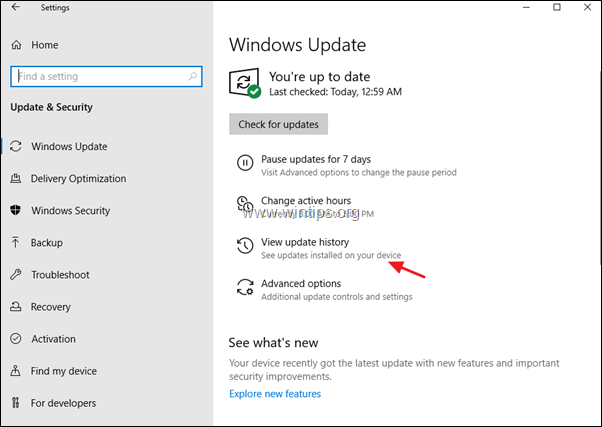
2. Dalam kebanyakan kasus, kesalahan "An app default was reset", muncul setelah menginstal Pembaruan Kumulatif untuk Windows 10. Jadi, di layar ini, di bawah 'Pembaruan kualitas', periksa apakah Pembaruan Kumulatif baru-baru ini telah diinstal. Jika ya, catat nomor KB-nya (mis. KB4524570) dan kemudian klik Copot pemasangan pembaruan pada bagian atas layar ini.
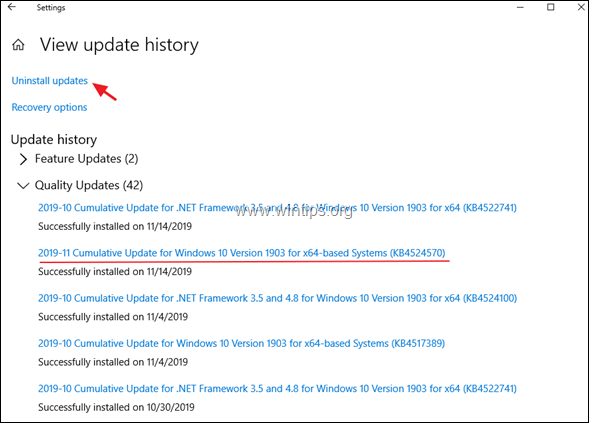
3. Pilih pembaruan KB yang Anda perhatikan pada langkah sebelumnya dan Copot pemasangan.
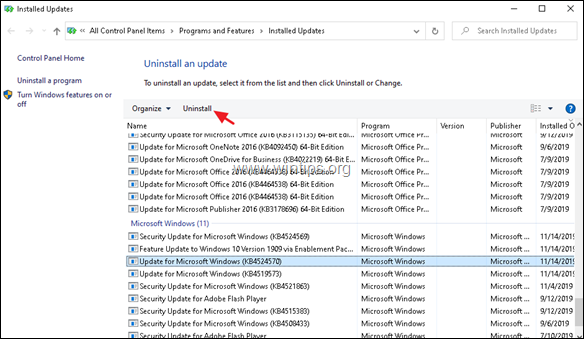
4. Mulai ulang Jika ya, lanjutkan dan hapus instalan semua pembaruan terbaru dan jika masalah berlanjut, lanjutkan ke metode berikutnya.
Metode 3. Pilih Aplikasi Default untuk setiap Jenis File.
1. Pergi ke Mulai  > Pengaturan > Aplikasi.
> Pengaturan > Aplikasi.
2. Pilih Aplikasi Default di sebelah kiri, lalu klik Atur ulang
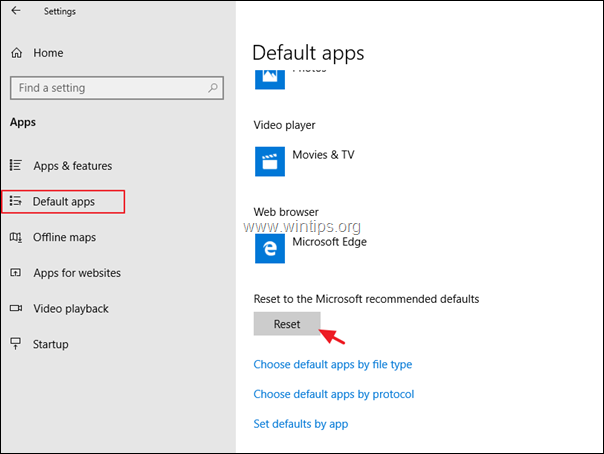
3. Kemudian klik Pilih aplikasi default menurut jenis file .
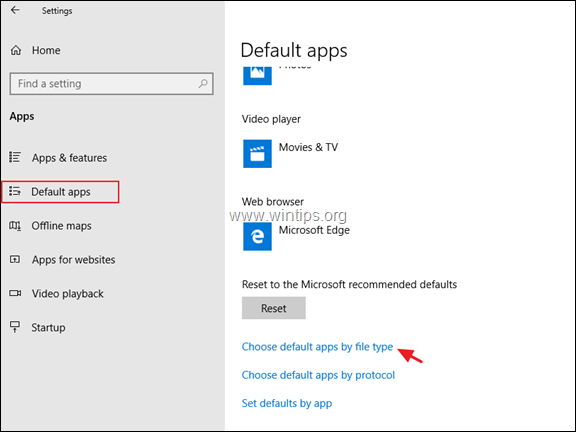
4. Pilih jenis file (ekstensi) dari kiri, dan tetapkan program mana yang ingin Anda buka untuk jenis file yang dipilih.
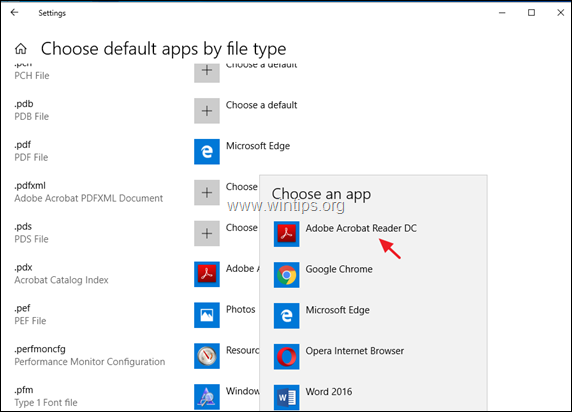
Metode 4. Berhenti Mendapatkan Notifikasi "Default aplikasi disetel ulang. Aplikasi menyebabkan masalah" dengan Perbaikan Registri
Metode terakhir untuk memperbaiki kesalahan "An App Default Was Reset" di Windows 10, adalah mengecualikan aplikasi Microsoft Edge, Foto, 3D Builder, Zune Music, dan Zune Video bawaan Windows agar tidak terdaftar di kotak dialog 'Open with'. Untuk melakukan itu:
Langkah 1. Buat Titik Pemulihan Sistem. *
Catatan: Langkah ini opsional, tetapi, untuk alasan kehati-hatian, saya sarankan untuk membuat titik pemulihan dari kondisi sistem Anda saat ini untuk memulihkan PC Anda jika terjadi kesalahan.
Untuk Membuat titik pemulihan:
1. Buka Windows Explorer.
2. Pada panel kiri, klik kanan pada ikon "This PC" dan pilih Properti .
3. Klik Perlindungan Sistem .
4. Pada pengaturan Perlindungan Sistem, klik Konfigurasi .
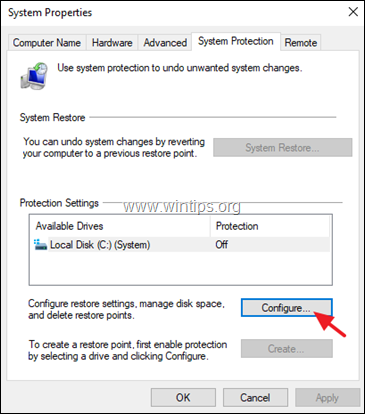
5. Pada jendela Restore Settings (Kembalikan Pengaturan):
a. Periksa Aktifkan proteksi sistem.
b. Sesuaikan ruang disk maksimum yang digunakan untuk proteksi sistem, hingga (sekitar) 10-15% dari ruang disk maksimum.
c. Klik OK .
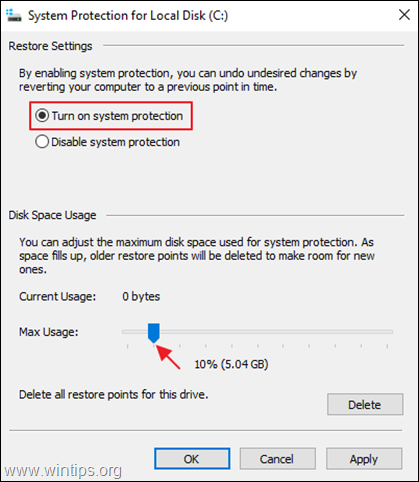
6. Sekarang klik Buat untuk membuat titik pemulihan dari keadaan saat ini.
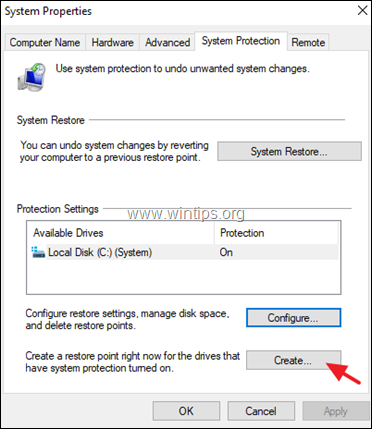
7. Ketik nama yang dapat dikenali untuk titik pemulihan dan klik Buat.
8. Setelah operasi selesai, lanjutkan ke langkah-2.
Langkah 2. Jalankan perbaikan registri "An app default was reset notification".
1. Unduh skrip registri ini dari MajorGeeks.com.
2. Ekstrak yang Perbaiki Default aplikasi telah diatur ulang.zip file.
3. Klik kanan pada file 'Fix An app default was reset.reg' dan klik Gabung . *
Catatan:
1. Perbaikan ini akan mengecualikan aplikasi Microsoft Edge, Foto, 3D Builder, Zune Music, dan Zune Video bawaan Windows agar tidak terdaftar di kotak dialog 'Open with'.
2. Anda masih dapat mengatur program default untuk aplikasi Windows dan asosiasi jenis file di Control Panel setelah menerapkan perbaikan.
3. Untuk melihat isi file .reg, buka di notepad (klik kanan > Open With > Notepad).
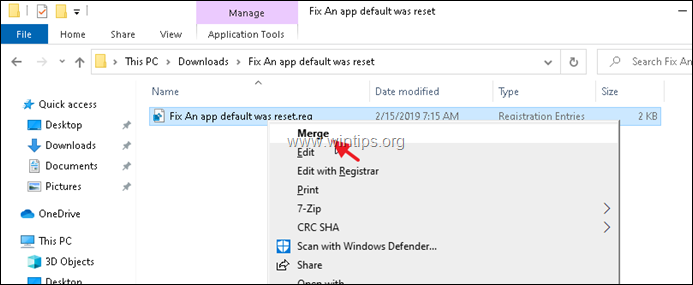
4. Reboot PC Anda dan kemudian periksa apakah kesalahan "Default aplikasi telah diatur ulang. Sebuah aplikasi menyebabkan masalah dengan aplikasi default" telah teratasi. Jika tidak, kembalikan PC Anda kembali (sebelum perubahan registri) dan tunggu Microsoft untuk memperbaiki bug.
Itu saja! Metode mana yang berhasil untuk Anda?
Beri tahu saya jika panduan ini telah membantu Anda dengan meninggalkan komentar tentang pengalaman Anda. Silakan sukai dan bagikan panduan ini untuk membantu orang lain.

Andy Davis
Blog administrator sistem tentang Windows





